如何用PS设计献给母亲字体
发布时间:暂无
1、【打开】PS软件,【新建】任意大小画布。【文字工具】输入文字,【字体】方正姚体简体。添加【斜面和浮雕】【内阴影】【渐变叠加】。

2、【新建】画布200×100像素,【钢笔工具】绘制一半的心形,【Ctrl+Enter】转化为选区,【Ctrl+Delete】填充背景色,【Alt】复制一个【垂直翻转】。
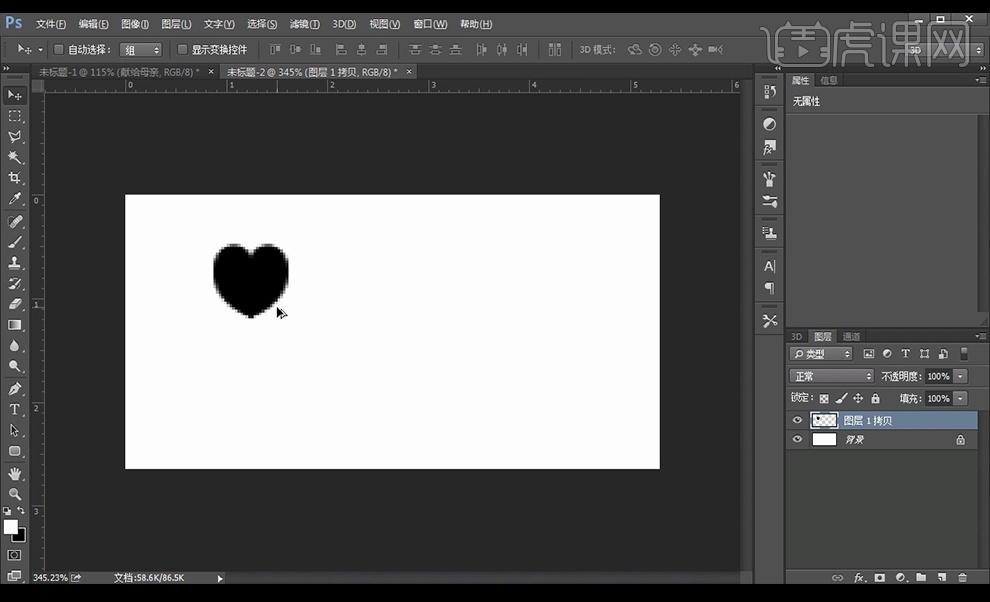
3、【Ctrl+E】合并图层,然后多复制几个,【编辑】-【定义图案】。
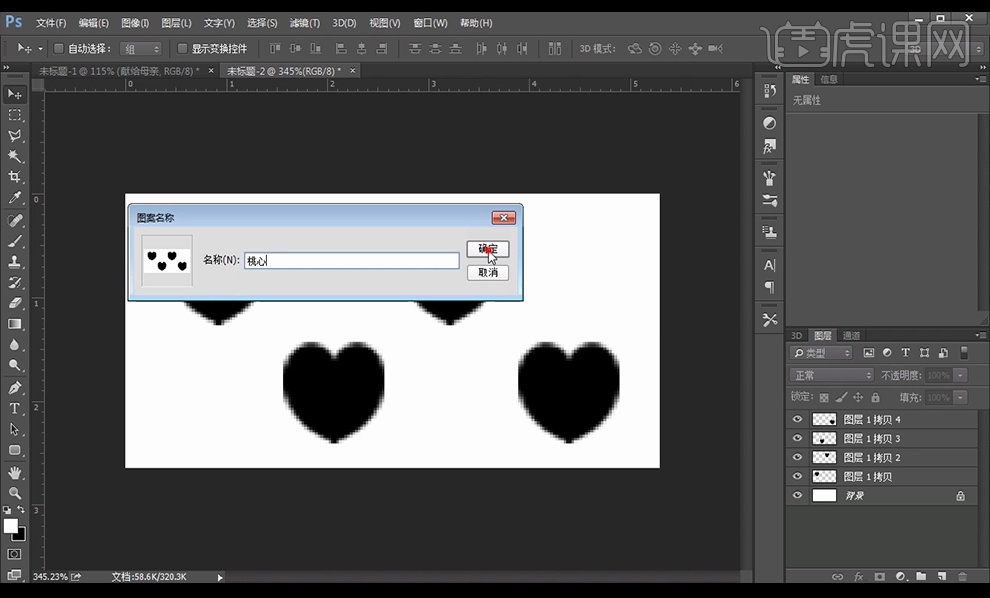
4、在【纹理】中可添加自定义图案,参数如下。
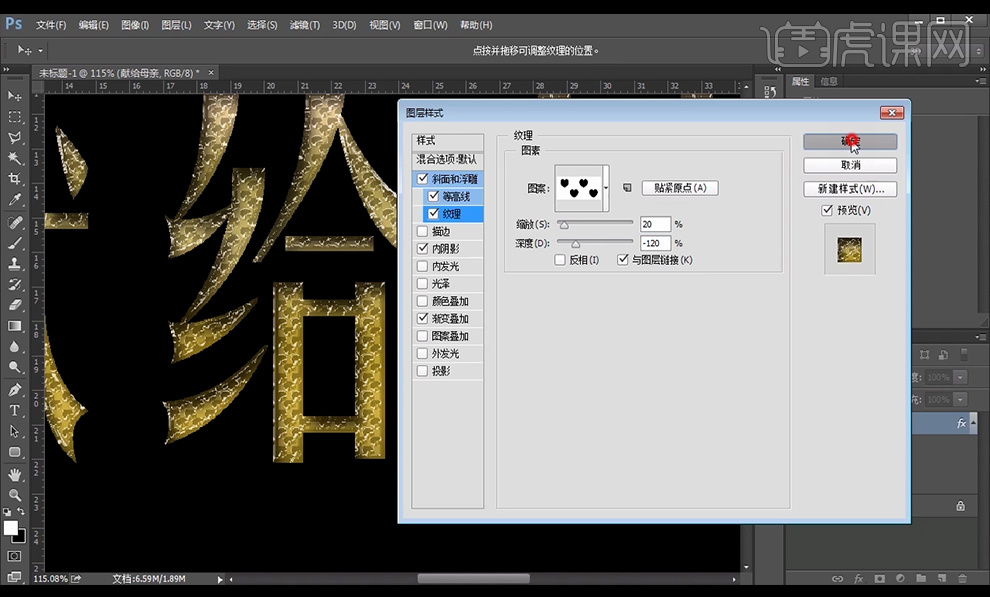
5、【Ctrl+J】复制图层并栅格化图层,【滤镜】-【锐化】-【锐化】使用【减淡工具】涂抹,增加图层的高光效果。【加深工具】再调整。

6、【Ctrl+单击缩览图】调出文字选区,【选择】-【修改】-【扩展】。参数5像素,【新建】图层,置于文字底层,添加【斜面与浮雕】【渐变叠加】,再扩展5像素的描边。

7、【减淡工具】涂抹,增加图层的高光效果。【拖入】高光素材,添加【蒙版】用【画笔工具】去除不需要的部分。【复制】高光素材,【Ctrl+T】调整。

8、【拖入】背景,其他图层按【Ctrl+G】图层编组命名。

9、【文字工具】输入文字,【字体】方正姚体简体。调大字体间距。

10、最终效果如下。








